Выделение однородных цветовых областей
Команда Color Range (Цветовой диапазон) является одним из наиболее мощных и удивительных по своим возможностям средств выделения областей, имеющихся в программе Photoshop. Поскольку эта команда позволяет добавлять отдельные цветовые оттенки к той смеси цветов, которую она выделяет, у вас появляется возможность выделения очень сложных по форме областей всего за несколько шагов. После того как определены цвета, которые должны быть выделены (а это делается щелчком в точке нужного цвета и выбором величины параметра Fuzziness (Разброс) из диапазона от0 до 200), пиксели заданного цвета отыскиваются и выделяются, в какой бы части изображения они не находились. Можно представлять себе действие этой команды как комбинацию функций инструмента Magic Wand (Волшебная палочка) и команды Similar (Подобные оттенки), но при большей точности результатов.
Команда Color Range (Цветовой диапазон) не имеет своего аналога на панели инструментов Photoshop, хотя действует во многом подобно инструменту Magic Wand (Волшебная палочка). Для активизации режима выделения цветовых диапазонов следует выбрать команду меню Select <> Color Range (Выделение <> Цветовой диапазон). В результате на экране появляется окно диалога, показанное на рис. 5.25 и отличающееся от всех остальных окон программы Photoshop 4.0.
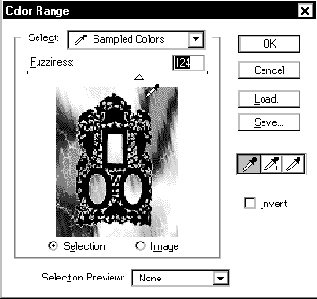
Рис. 5.25. Окно диалога Color Range (Цветовой диапазон)
В центре окна диалога Color Range (Цветовой диапазон) вы обнаружите большую рамку (компания Adobe называет ее полем просмотра - Preview Box). Поле просмотра демонстрирует или маску, образующуюся после назначения цветового диапазона, или изображение, включающее созданную маску. Первоначально поле просмотра может оказаться полностью черным, а маска будет проявляться постепенно по мере уточнения полосы цветов. С помощью ползунка Fuzziness (Разброс), располагающегося непосредственно над полем просмотра, устанавливается требуемая величина интервала яркостей цветовых оттенков, включаемых в состав выделенной области. Справа от поля просмотра располагаются три кнопки со значками в виде пипеток. Самая левая из них предназначена для отбора образца цвета, который будет служить первоначальной "затравкой" для выращивания выделенной области. Вторая кнопка со значком в виде пипетки со знаком "плюс" служит для добавления дополнительных цветовых оттенков к выделяемому цветовому диапазону, а третья, со знаком "минус", - для удаления оттенков из выделяемого диапазона. Если установить флажок Invert (Инвертировать), то выделенная область будет инвертирована. Выше и ниже поля просмотра размещены два раскрывающихся списка: Select (Выделить) и Selection Preview (Режим просмотра). С помощью списка Select (Выделить) можно указать, что именно должно быть выделено: образцы цвета, взятые с помощью пипеток (Sampled Colors - Взятые образцы); пиксели, окрашенные в один из основных или дополнительных цветов; все ярко освещенные участки (Highlights - Светлые тона), области средних тонов (Midtones - Средние тона) или участки теней (Shadows - Тени). С помощью раскрывающегося списка Selection Preview (Режим просмотра) можно управлять тем, как в окне документа будет отображаться маска выделения области, изменяющаяся по мере уточнения цветового диапазона. Предлагаются следующие режимы: None (Не задан), Grayscale (Градации серого), Black Matte (Черная подложка), White Matte (Белая подложка) и Quick Mask (Быстрая маска). Наконец, с помощью кнопок окна можно загрузить ранее сохраненный набор цветов для выделения маски (Load) или сохранить текущий (Save). Команда Color Range (Цветовой диапазон) отличается от всех остальных средств выделения областей программы Photoshop тем, что позволяет работать с уже существующей областью, выделенной при помощи этой же команды. Это означает, что вы можете, например, выделить неравномерно освещенный бирюзовый фон, выбрав для начала все зеленые оттенки, а затем добавив все синие. Разумеется, такое выделение фона не будет идеальным, если расположенный на бирюзовом фоне объект сам имеет в своем составе много зеленых и синих оттенков. Но даже в этом случае применение данной команды можно считать оправданным, если голубые и зеленые участки в пределах объекта располагаются не слишком близко к его краям.
СОВЕТ
Параметры Feather (Размывание) и Anti-aliased (Сглаживание) устанавливаются в палитре Lasso Tool Options (Параметры лассо). Программа не выдает никакого предупреждения о необходимости контроля значений этих параметров при выделении области по команде Color Range (Цветовой диапазон), так что не забывайте проверить состояние параметров размывания и сглаживания перед применением команды Color Range (Цветовой диапазон).
Если вам предстоит обрабатывать несколько фотографий различных объектов, заснятых на одинаковом фоне при сходных условиях освещенности, то сохраните настроенный критерий выделения. Затем вы сможете применить его для выделения аналогичного фона методом простой загрузки цветового диапазона.